Zrieknutie sa zodpovednosti: Niektoré stránky na tejto lokalite môžu obsahovať pridružený odkaz. To nijako neovplyvňuje našu redakciu.
Streamovanie videa cez internet sa stalo jednou z najpopulárnejších metód sledovania televíznych relácií a filmov. Vzostup tejto technológie však znamenal aj občasné stretnutia s podivným a mätúcim chybovým hlásením: „Obsah vo vašej lokalite nie je k dispozícii.“ Čo táto správa znamená a čo s tým môžete urobiť?

Dobrou správou je, že to nie je problém s vaším počítačom, internetovým pripojením alebo streamovacou službou. Táto správa naznačuje, že veci fungujú tak, ako majú. Prečo sa však zobrazí chybové hlásenie? Nedostupnosť streamu je zvyčajne určená právami na umiestnenie, hoci existujú aj iné možnosti.
Ako opraviť Netflix Stream nedostupný v mojej polohe (kód chyby Netflix 22004)
Nedostupný obsah sa takmer vždy scvrkáva na jednu vec: licencovanie obsahu. Keď filmové štúdio alebo produkčná spoločnosť vytvorí film alebo televíznu reláciu, vlastní práva na tento obsah. Väčšina štúdií len zriedka predáva všetky tieto práva naraz tomu istému kupujúcemu. Namiesto toho radšej predávať tieto licencie podľa jednotlivých krajín alebo regiónov . Dôvod je jednoduchý; zvyčajne dostanú viac peňazí za svoj obsah, ak rozdelia licenčné práva na viacerých poskytovateľov médií.
Distribútori obsahu, ako sú televízne kanály alebo streamovacie služby Netflix uprednostnili by získanie jednej licencie s výraznou zľavou. Naopak, štúdiá by radšej predávali veľa menších poskytovateľom a zarábali viac. Pri pokuse o streamovanie relácie, ktorá nemá licenciu vo vašom regióne, sa zobrazí chyba.
Problémy s licenciami nie sú vinou spoločnosti Netflix, Amazon, Google, Disney alebo Hulu. Netflix vám chce ukázať „Avengers: Infinity Wars“ na Novom Zélande. Napriek tomu nemajú legálne povolené ponúkať video na tomto mieste. Veľká časť sveta sa posunula ďalej a prijala globalizáciu, ale kreatívny priemysel nie.
pridať vlastné písma do dokumentov google
Siete a filmové štúdiá pevne kontrolujú svoj obsah a nútia streamovacie platformy dodržiavať geografické obmedzenia. Okrem toho sa konkrétna krajina môže rozhodnúť zablokovať konkrétne médiá na danom mieste z rôznych dôvodov, čo vedie k nedostupným tokom.
Limitovaná ponuka: 3 mesiace ZDARMA! Získajte ExpressVPN. Bezpečné a priateľské k streamovaniu.Štúdiá vyjednávajú licenčné práva s každým územím namiesto toho, aby predávali globálnu licenciu iným poskytovateľom streamovania Netflix. Existujú značné rozdiely v typoch obsahu dostupného v každom regióne mimo USA. Napríklad americká verzia Netflix môže mať vo svojej knižnici viac ako 6 000 titulov, zatiaľ čo verzia pre Spojené kráľovstvo môže získať iba približne 4 000 titulov.

Ak chcete obísť svoju polohu, aby ste mohli sledovať obmedzený obsah na Netflixe, musíte zmeniť svoju IP adresu tak, aby si Netflix myslel, že sa nachádzate v schválenom regióne. Hoci technológia napreduje, virtuálna súkromná sieť (VPN) je jedným zo spoľahlivých spôsobov, ako to urobiť, ale Netflix môže zistiť vašu VPN a zablokovať ju. Možno budete môcť použiť aj proxy, ale väčšina z nich bude odhalená a zablokovaná, aj keď poskytovatelia proxy pravidelne menia svoje adresy internetového protokolu (IP). Jednou z populárnych sietí VPN na použitie je ExpressVPN . Je známe, že veľmi dobre spolupracuje s Netflixom.
Ako opraviť nedostupnosť show na Hulu
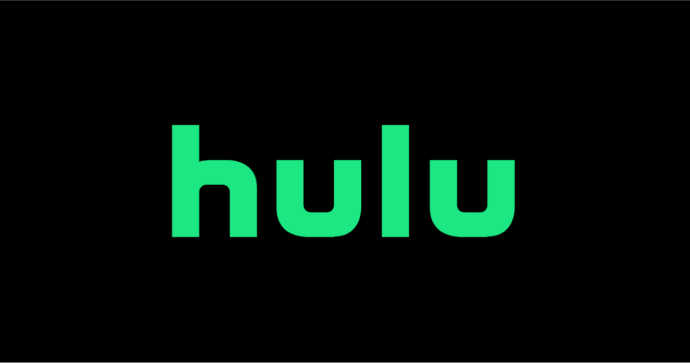
Ak používate streamovaciu službu, ako je Hulu, ako vie, aké tituly si môžete prezerať? V súčasnosti je to pomerne ľahká úloha. Hulu je primárne americká služba, ale trochu sa rozšírila aj do Japonska.
V každom prípade, keď sa prihlásite do Hulu, skontroluje váš účet, aby zistil, akú úroveň služieb máte, a overí vašu IP adresu, aby zistil, kde sa nachádzate.
Rozsahy adries IP majú geografické prepojenia, takže rozsah adries IP v USA sa bude líšiť od rozsahu adries dostupných v EÚ, Spojenom kráľovstve alebo Austrálii. Tieto krajiny nemajú natívny prístup k Hulu – musíte použiť VPN alebo proxy nastavený pre americký server. Hulu potom porovná vašu polohu s licenčnou databázou, ktorá službe povie, aký obsah má zobraziť. Kontrola geografickej polohy je pomerne nenáročný systém, ale funguje. Ako to už býva zvykom, stráca na tom spotrebiteľ.
Jediný spôsob, ako zobraziť obmedzený obsah v Hulu je prinútiť Hulu myslieť si, že ste v schválenej krajine. Tento manéver je tam, kde je potrebná sieť VPN alebo proxy. Na zvýšenie výkonu bez obmedzení môžete použiť bezplatnú sieť VPN alebo získať platenú sieť VPN. V našich príkladoch použijeme Express VPN. Ďalšie podrobnosti sú uvedené nižšie.
Ako skryť svoj región online
Ak streamovacia služba skontroluje vašu IP adresu, aby zistila, kde sa nachádzate, musíte získať IP adresu, vďaka ktorej to bude vyzerať, že sa nachádzate na území pre obsah, ktorý chcete vidieť, ako je stručne uvedené vyššie pre Hulu a Netflix. USA majú najširšiu škálu titulov, jednoducho preto, že väčšina držiteľov licencií má sídlo tu a tiež tu začína svoje úsilie o predaj licencií. Na rad prichádza Európa. Austrália a tichomorské krajiny zvyčajne zaostávajú za nimi a zvyšok sveta trpezlivo čaká, alebo v niektorých situáciách nie tak trpezlivo. Existujú dva spôsoby, ako skryť svoju polohu a zmeniť svoju IP adresu.
Zmeňte IP adresu pomocou proxy
Proxy sú dedikované servery, ktoré oklamú programy, aby si mysleli, že IP adresa je iná, než v skutočnosti je , ktorá pomáha vyhnúť sa režimom, ktoré neumožňujú tvorivú slobodu. Je to tiež výhodné pre bezpečnostné účely a zdieľanie súborov. však nie sú veľmi praktické na streamovanie videa , keďže poskytovatelia streamovacích médií vedia o proxy serveroch a väčšinu aktívne blokujú. Proxy sú navyše pomalé a nie sú bezpečné. Nové servery proxy sa pravidelne objavujú, ale životnosť nového servera proxy na streamovanie videa je dosť krátka. Z veľkej časti majú v tejto súťaži navrch poskytovatelia streamovania.
Zmeňte IP adresu pomocou VPN
Ďalšou možnosťou je použiť a VPN . VPN sú prospešnou technológiou, a to nielen preto, že vám umožňujú sledovať britskú „Pýchu a predsudok“ v USA, ale aj preto, že vám umožňujú nasadiť ochranný plášť na dôvernosť vašej internetovej aktivity. Aj keď vám nie je možné nič vyčítať a nemáte čo skrývať, neznamená to, že tretie strany by mali mať možnosť sledovať všetko, čo robíte online, a dobrá sieť VPN pomáha zachovať vaše súkromie.
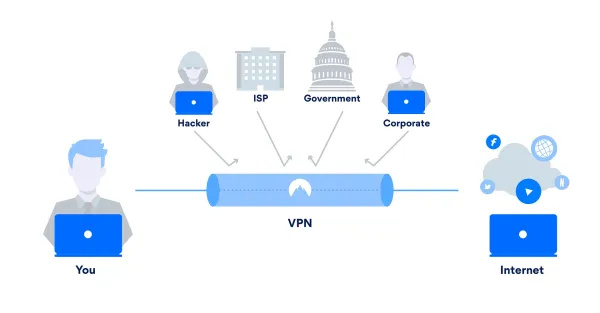
5 najlepších funkcií, ktoré by VPN mala mať pre streamovacie služby
Vysokokvalitná sieť VPN má niekoľko funkcií, o ktorých sa nedá vyjednávať, najmä pri používaní služby pre Netflix, Hulu, Disney+ , Amazon Fire, Chromecast , a viac.
Funkcia #1: Zabezpečte, aby nedochádzalo k protokolovaniu
Žiadne protokolovanie znamená, že poskytovateľ VPN nebude uchovávať protokoly aktivít pre používateľov. Aj keď dostanú súdny príkaz alebo predvolanie, nemajú žiadny spôsob, ako povedať súdu, čo robíte online, pretože neexistuje žiadny záznam o tom, čo ste urobili. Tento scenár sa týka protokolovania aktivity. Zvyčajne je povolený iný typ denníka, „protokolovanie pripojenia“, ale len na pomoc pri riešení problémov a kvalite. V protokoloch pripojenia sa nenachádzajú žiadne identifikovateľné údaje.
Funkcia #2: Vyhľadajte viac cieľových serverov VPN
Ak chcete obísť geoblokovanie, budete potrebovať cieľový server VPN na území, ktoré potrebujete. Ak chcete napríklad získať prístup k celej škále titulov Netflix z Európy alebo Austrálie, budete chcieť službu s viacerými adresami IP v USA, aby ste mali prístup k čo najširšiemu rozsahu obsahu.
Funkcia #3: VPN by mala mať dobré úrovne šifrovania
Šifrovanie nie je mimoriadne dôležité pre prístup k streamovanému obsahu, za ktorý platíte predplatné, ale je ďalšou výhodou pre všetky aktivity prehliadania. Každý, kto bude sledovať vaše pripojenie, nebude môcť vidieť, čo robíte alebo kam idete. Prijateľné šifrovacie protokoly zahŕňajú OpenVPN a WPA-2, ale k dispozícii je viac možností.
Funkcia #4: VPN by mala fungovať s Netflixom alebo inými streamovacími aplikáciami
Netflix a ďalšie streamovacie služby tvrdo bojujú proti VPN. Sú k tomu nútení držiteľmi licencií. Aj keď nepoužívate Netflix, výber poskytovateľa VPN, ktorý dobre funguje s aplikáciou, je múdry. Služba VPN si je vedomá potenciálnych problémov s Netflixom. Preto aktívne mení adresy IP, aby ich nebolo možné zablokovať. Niektoré siete VPN konkrétne uvádzajú prácu s aplikáciami na streamovanie, čo je lepšia zhoda.
Funkcia #5: Dobrá sieť VPN by mala zahŕňať pravidelné aktualizácie
Ako je uvedené vyššie, pravidelné aktualizácie sa týkajú klienta VPN, protokolov, metód šifrovania a rozsahov adries IP. Keď sa zistia chyby a slabé stránky, kvalitný poskytovateľ VPN ich okamžite opraví, aby boli používatelia v bezpečí. Nie všetci poskytovatelia to robia, takže hľadajte tých, ktorí to robia. Frekvencia aktualizácií ukazuje, ako si poskytovateľ cení svojich používateľov, a to sa odráža aj inde v produkte.
Naše odporúčanie: ExpressVPN 
ako pridať mód v minecraft
Ako používať VPN na Firestick na sledovanie obmedzeného streamovaného obsahu
The Aplikácia ExpressVPN je kompatibilná so všetkými verziami Fire TV a 2nd Gen. alebo novšími Firesticks . Aplikácia umožňuje Netflixu a ďalším zdrojom streamovania používať VPN na skrytie vašej skutočnej polohy, čím sa vyriešia problémy s „nedostupným obsahom“.
Musíte sa tiež uistiť, že váš účet Amazon Prime je nastavený na krajinu, ktorú zadáte vo svojej sieti VPN. Tu je postup, ako nainštalovať Express VPN na zariadenia Fire TV.
- Stiahnite si ExpressVPN pomocou Amazon Appstore.
- Na zariadení Fire TV prejdite na možnosť vyhľadávania, zadajte výraz „expressvpn“ a potom ho vyberte zo zoznamu.
- Vyberte „Stiahnuť“.
- Po dokončení inštalácie vyberte „Otvoriť“.
- Vyberte tlačidlo „Prihlásiť sa“ a zadajte svoje prihlasovacie údaje ExpressVPN alebo si zaregistrujte nový účet.
- Ak ste zadali prihlasovacie údaje, vyberte možnosť „Prihlásiť sa“.
- Zobrazí sa okno na zdieľanie anonymných informácií. Najlepšie je vybrať „OK“, aby mohli zlepšiť služby a identifikovať chyby. Údaje sa používajú iba na správy o zlyhaní, testy rýchlosti, diagnostiku a stavy pripojenia.
- V novom okne pokračujte výberom „OK“. Toto okno vás iba upozorní, že vaše zariadenie požiada o povolenie na konfiguráciu aplikácie.
- Keď sa zobrazí okno Firestick „Žiadosť o pripojenie“, ktoré nastaví pripojenie VPN, vyberte „OK“.
- Kliknutím na tlačidlo „Napájanie“ v aplikácii spustíte sieť VPN.
- Ak chcete zmeniť umiestnenie svojho servera VPN, vyberte ikonu „tri bodky“ napravo od predvolenej krajiny.
- Vyberte vhodné miesto, ktoré umožňuje prehrávanie streamovaných médií, ako je napríklad americký server, ak sa práve zdržiavate vo Veľkej Británii.
- ExpressVPN sa automaticky pripojí a zobrazí pripojenú správu.
- Spustite Netflix alebo akúkoľvek inú streamovaciu platformu a mali by ste získať verziu aplikácie pre nové umiestnenie.
- Ak sa chcete odpojiť od ExpressVPN, jednoducho sa vráťte do aplikácie a znova kliknite na tlačidlo „Napájanie“. Konfigurácia servera Firestick sa vráti do normálu.
Ako používať VPN na Roku, aby ste predišli problémom s nedostupným obsahom
Zariadenia Roku bohužiaľ natívne nepodporujú siete VPN. Ak môžete použiť iné zariadenie, dôrazne sa odporúča z dôvodu zložitosti potrebnej na inštaláciu ExpressVPN na Roku.
V zásade musíte pridať funkčnosť VPN pomocou firmvéru ExpressVPN na smerovači, čo môže potenciálne spôsobiť problémy vašej sieti alebo niektorým zariadeniam. Odporúča sa použiť sekundárny smerovač, ak ho máte, a ponechať pôvodný neporušený.
V každom prípade musíte pre smerovače použiť aplikáciu ExpressVPN.
Nakoniec, ak prvé dve možnosti nie sú kompatibilné s vaším smerovačom, musíte nastaviť virtuálny smerovač VPN na počítači so systémom Windows 10 alebo Mac – iba ako posledná možnosť.
nevidím zdieľaný priečinok windows 10
Ako sledovať obmedzené Neflix, Hulu a ďalšie na svojom telefóne / tablete pomocou VPN
Zariadenia so systémom Android a iOS sú možno najjednoduchšie na používanie ExpressVPN . Google Play a IOS Store vybavia inštaláciu za vás. Všetko, čo musíte urobiť, je spustiť ho a klepnúť na niekoľko položiek.
Inštalácia VPN na zariadeniach s Androidom
ExpressVPN poskytuje pokyny, ako prejsť na webovú stránku, zaregistrovať sa, prihlásiť sa na odber a potom stiahnuť súbor APK aplikácie. Najjednoduchším spôsobom je však inštalácia z Google Play.
Najpravdepodobnejším dôvodom, prečo vás nasmerujú na inštaláciu súboru APK, je zabezpečiť, aby ste získali úplne najnovšiu verziu, najmä preto, že získanie aktualizácie v Obchode Play chvíľu trvá.
Ak chcete použiť možnosť APK, postupujte podľa všetkých krokov uvedených nižšie, ale vylúčte informácie zo služby Google Play a najskôr prejdite na webovú stránku. Tu je postup, ako nainštalovať a používať ExpressVPN v systéme Android pomocou Obchodu Google Play.
- Otvorte Obchod Google Play a prejdite na panel vyhľadávania. Typ 'expresvpn' do vyhľadávacieho poľa, čím zobrazíte zoznam výsledkov.
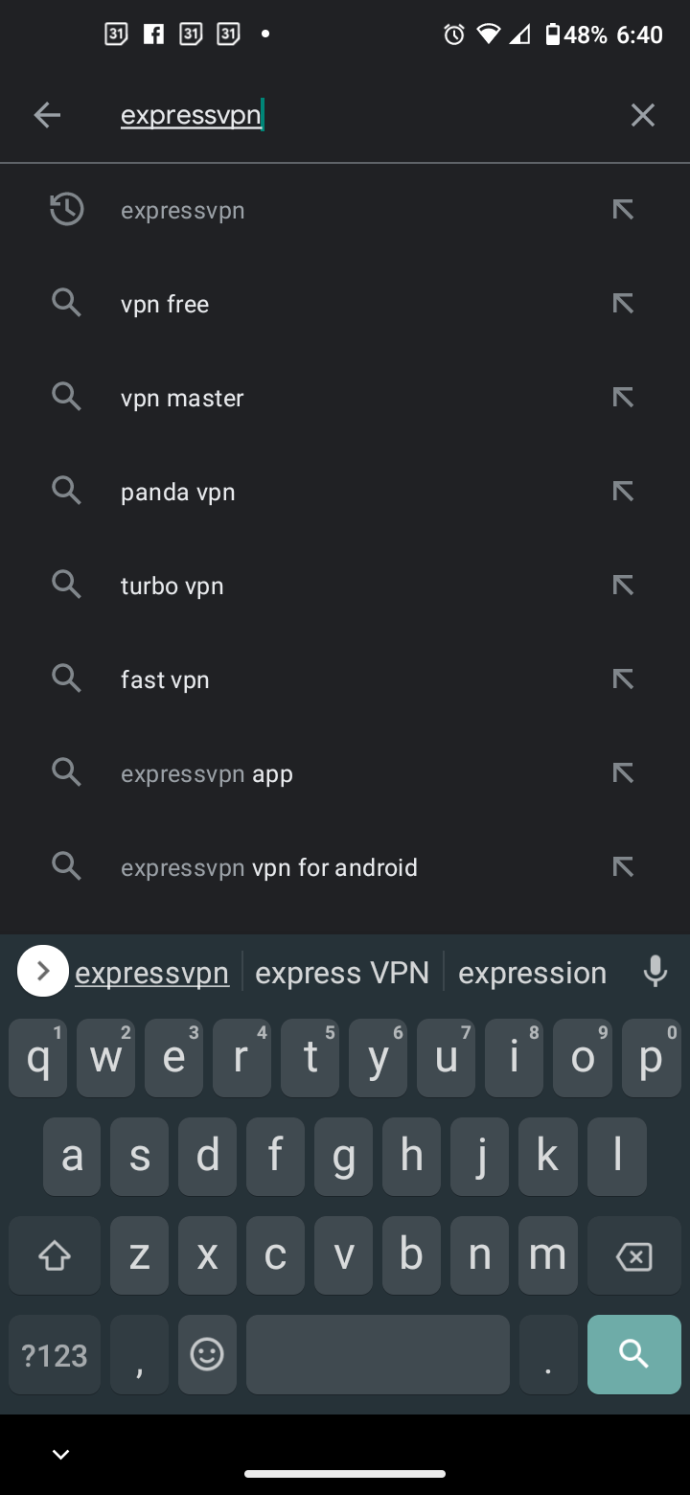
- Klepnite na 'ExpressVPN' zo zoznamu otvorte stránku aplikácie alebo jednoducho klepnite na 'Inštalácia' ak Google automaticky uvádza aplikáciu navrchu.
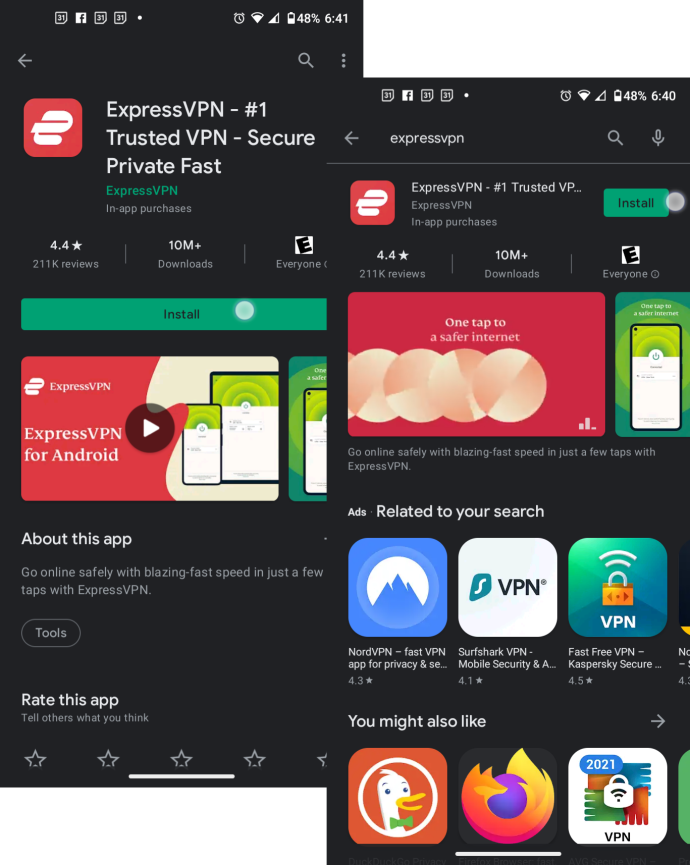
- Vyberte 'Inštalácia' ak ste tak ešte neurobili a nechajte svoje zariadenie stiahnuť a nainštalovať ExpressVPN.
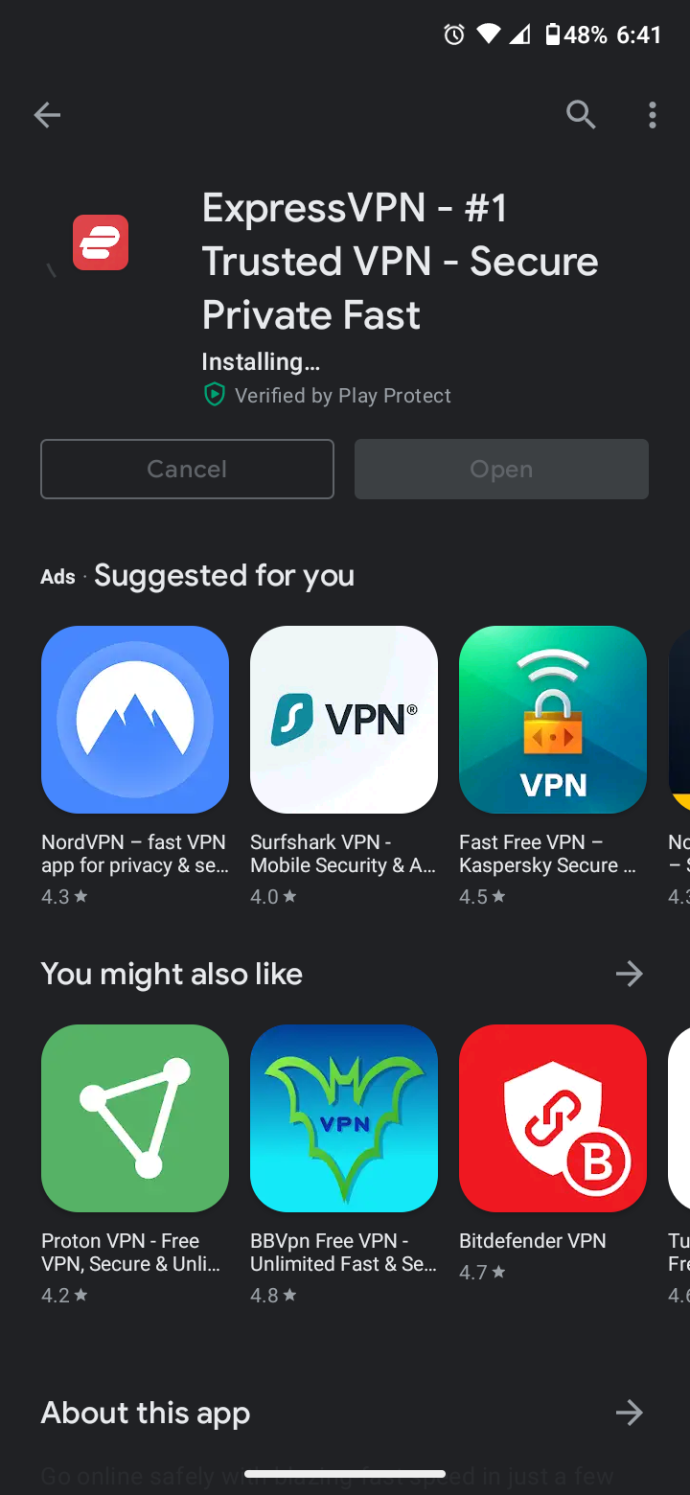
- Klepnite na 'OTVORENÉ' na spustenie ExpressVPN.
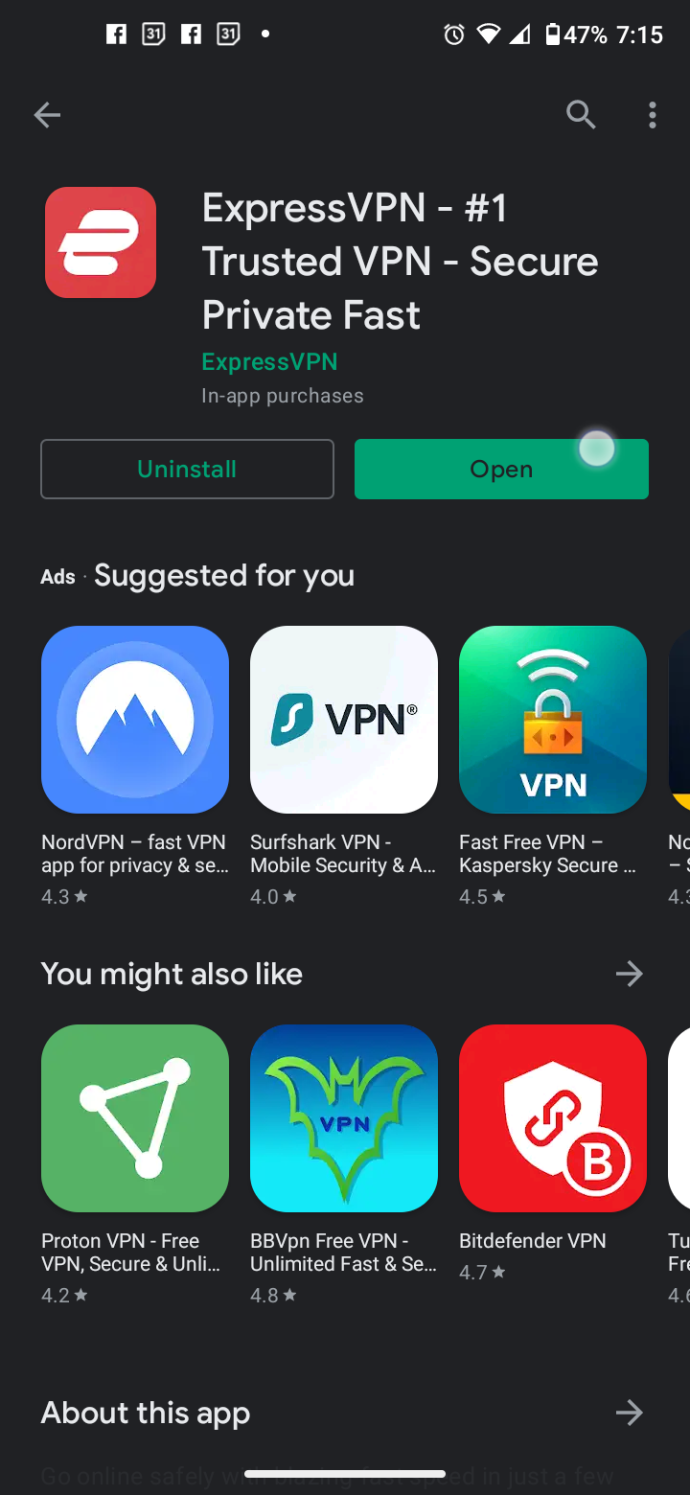
- 'Vyber si 'Prihlásiť sa' ak ste sa už prihlásili na odber alebo si vyberiete „Začať 7-dňovú bezplatnú skúšobnú verziu.“ V systéme Android 11 (aspoň) bola prihlasovacia stránka zablokovaná pri vytváraní snímok obrazovky pre tento tutoriál.
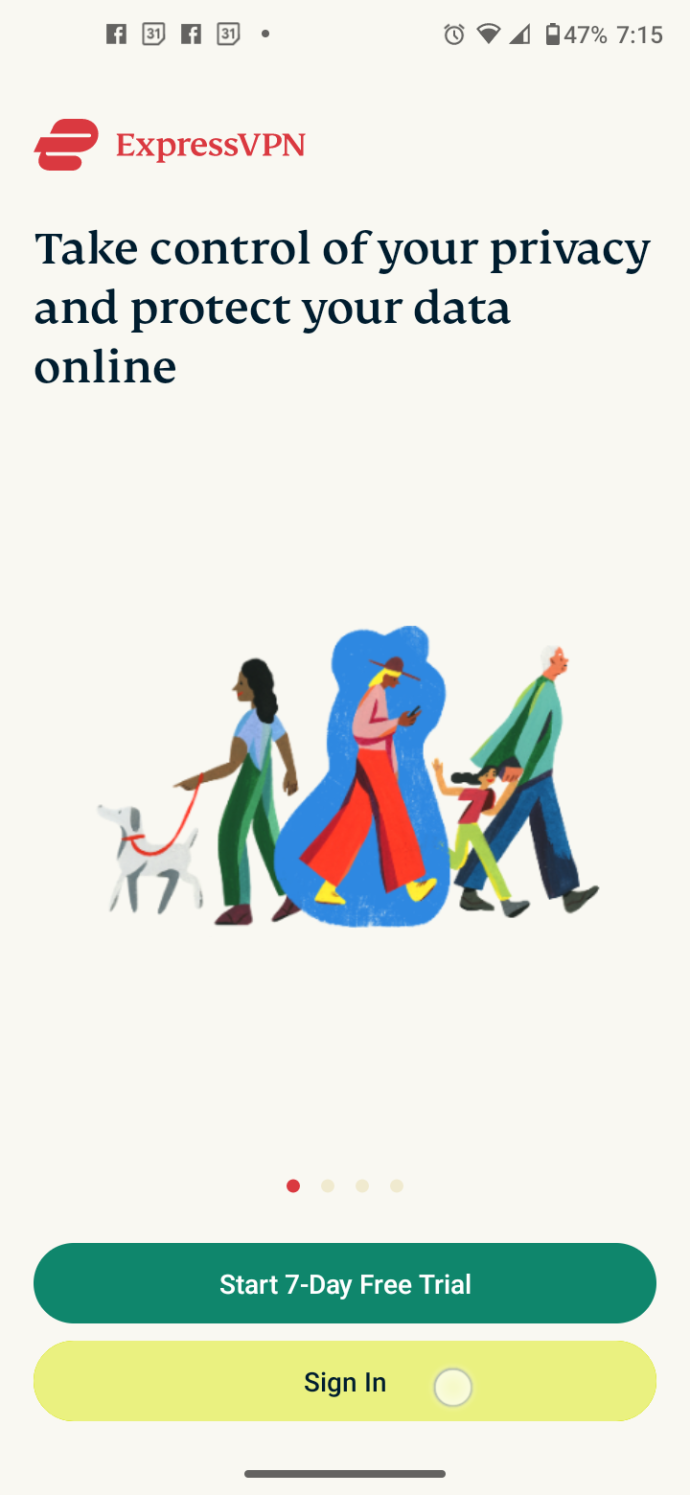
- Po spustení ExpressVPN klepnutím na ikonu „Napájanie“ aktivujte službu VPN.
- Na novej obrazovke chce ExpressVPN od vás súhlas na zdieľanie anonymných informácií. Výber „OK“ je najlepší, ale môžete sa rozhodnúť. Povolenie povolení pomáha ExpressVPN zlepšovať služby a identifikovať chyby a používa ich iba na správy o zlyhaní, testy rýchlosti, diagnostiku a stavy pripojenia.
- Zobrazí sa nové okno s upozornením, že vaše zariadenie požiada o povolenie na konfiguráciu aplikácie. Pokračujte klepnutím na „OK“.
- Keď sa zobrazí okno „Žiadosť o pripojenie“, vyberte „OK“ a Android začne nastavovať VPN.
- Po dokončení nastavenia klepnite na 'Moc' tlačidlo v aplikácii na spustenie ExpressVPN.
- Vyberte 'tri bodky' ikonu napravo od predvolenej krajiny, aby ste zmenili umiestnenie vášho servera VPN.
- Vyberte si vhodné miesto, ktoré umožňuje prehrávanie streamovaných médií, ako je napríklad výber amerického servera, ak sa momentálne nachádzate vo Veľkej Británii.
- ExpressVPN sa automaticky pripojí k serveru a zobrazí pripojenú správu.
- Spustite Netflix alebo akúkoľvek inú streamovaciu platformu a mali by ste získať verziu aplikácie pre nové umiestnenie servera.
- Ak sa chcete odpojiť od ExpressVPN, jednoducho sa vráťte do aplikácie a znova kliknite na tlačidlo ikony „Napájanie“. Konfigurácia servera Firestick sa vráti do normálu.
Nainštalujte sieť VPN na zariadeniach so systémom iOS
Pri inštalácii ExpressVPN na iOS vyžaduje aplikácia aktívne predplatné VPN a iOS 12 alebo novší. Ak máte staršie zariadenie so systémom iOS, nemôžete používať ExpressVPN. Tu je postup, ako nainštalovať ExpressVPN na zariadeniach so systémom iOS 12+.
- Choďte na Stránka objednávky ExpressVPN a prihláste sa.
- Navštívte iOS Store a vyhľadajte 'expresvpn.'
- Vyberte 'ExpressVPN' z výsledkov vyhľadávania.
- Stiahnite si a nainštalujte aplikáciu na iPhone, iPad alebo iPod.
- Spustite aplikáciu, ak ešte nie je otvorená.
- Klepnite na ikonu 'Prihlásiť sa' pretože ste už zaregistrovaný.
- Zadajte svoje prihlasovacie údaje a vyberte 'Prihlásiť sa.'
- Zobrazí sa obrazovka zobrazujúca, ako ExpressVPN chráni vaše súkromie, a zobrazuje, čo aplikácia zhromažďuje. Vyberte 'Súhlasím a pokračuj,' čo je jediná možnosť.
- Na novej obrazovke „Nastaviť sieť VPN“ vás informuje, že vaše zariadenie požiada o povolenie na dokončenie konfigurácie. Klepnite na 'Ďalej.'
- Zobrazí sa kontextové okno so žiadosťou o povolenie pridávať konfigurácie VPN. Vyberte 'Povoliť.'
- Zadajte svoje „Prístupový kód pre iPhone“ alebo použiť „Dotykové ID“ v závislosti od vášho nastavenia.
- Na obrazovke „Upozornenia“ vás ExpressVPN vyzve, aby vaše zariadenie požiadalo o povolenie prijímať upozornenia. Vyberte 'OK' alebo 'Nie ďakujem.' Povolenie upozornení sa používa iba pre upozornenia o stave.
- Na vašom zariadení so systémom iOS sa zobrazí upozornenie „ExpressVPN vám chce posielať upozornenia“. Vyberte 'Povoliť' alebo 'Nedovoliť.'
- Zobrazí sa nová obrazovka so žiadosťou o povolenie na zdieľanie správ o zlyhaní, testov rýchlosti, diagnostiky použiteľnosti a úspešnosti pokusov o pripojenie. Vyberte si 'OK' alebo 'Nie ďakujem.' Odporúča sa „OK“ na zlepšenie ExpressVPN a môžete ho kedykoľvek zmeniť.
- Klepnite na 'Moc' ikonu na zapnutie ExpressVPN. V súčasnosti sa na ikone zobrazí „Nepripojené“.
- Vyberte “Všetky miesta” a vyberte umiestnenie. Napríklad vyberte „Spojené štáty“, ak chcete aplikáciu alebo webovú stránku Netflix USA, keď ste práve vo Veľkej Británii.
- Ikona „Napájanie“ aplikácie sa teraz zobrazí ako „Pripojené“.
- Ak sa chcete odpojiť, kliknite na 'Moc' ikonu ešte raz.
Ak chcete viac informácií o dostupných službách VPN, prečítajte si náš článok o Najlepšie služby VPN v roku 2023 . Ako vidíte, VPN je zďaleka najlepšou možnosťou na sledovanie Netflixu z inej krajiny alebo regiónu a na použitie aj s inými streamovacími službami. Iste, proxy môžu fungovať, ale väčšina streamovacích služieb väčšinu z nich zachytáva, čo vedie k chybe „Obsah nedostupný vo vašej polohe“ alebo podobnej chybe.









